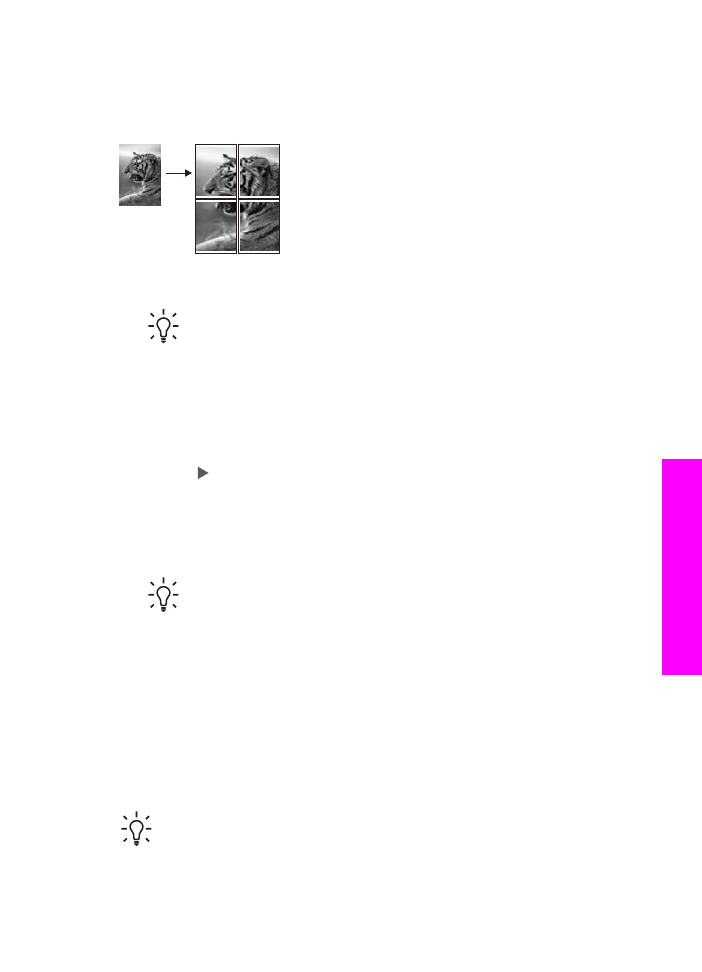
Een poster maken
U kunt de functie
Poster
gebruiken om een vergrote kopie van uw origineel in secties
te verdelen en om deze vervolgens samen te voegen tot een poster.
1.
Zorg ervoor dat er papier in de papierlade is geplaatst.
Tip
Als u een foto naar een poster kopieert, moet u fotopapier van
normaal formaat gebruiken als u een kwalitatief hoogwaardige kopie wilt
verwezenlijken.
2.
Plaats het origineel met de bedrukte zijde omlaag tegen de rechterbenedenhoek
van de glasplaat.
Als u een foto kopieert, plaatst u de lange zijde van de foto tegen de voorrand
van de glasplaat.
3.
Druk in het gedeelte Kopiëren op
Vergrt./Verkln.
totdat
Poster
wordt
weergegeven en druk vervolgens op
OK
.
4.
Druk op om een paginabreedte voor de poster te selecteren.
Het standaardposterformaat is twee pagina's.
5.
Druk op
Start kopiëren, Zwart
of
Start kopiëren, Kleur
.
Nadat u de breedte van de poster hebt geselecteerd, stelt de HP All-in-One de
lengte van de poster automatisch in, zodat de oorspronkelijke verhoudingen
bewaard blijven.
Tip
Als het origineel niet kan worden vergroot tot het geselecteerde
posterformaat omdat het maximale zoompercentage is overschreden,
verschijnt een foutbericht waarin uw wordt gevraagd een kleiner formaat
te proberen. Selecteer een kleiner posterformaat en maak de kopie
nogmaals.
6.
Als de poster is afgedrukt, kunt u de witte randen van de vellen afknippen en de
vellen aan elkaar plakken met plakband.